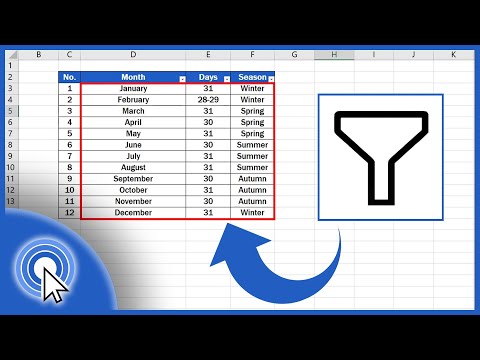
Obsah
V tomto článku: Použití filtruOdebrat filtrovací odkazy
Filtry jsou pohodlným a spolehlivým způsobem k vyhledání a správě dat v tabulce. Automatický filtr můžete použít k filtrování dat v Excelu 2007. To vám umožní zobrazit pouze data, která splňují určitá kritéria. Filtrovaná data lze kopírovat, upravovat a tisknout, aniž byste je museli přesouvat do nové tabulky. AutoFilter vám pomůže filtrovat data výběrem určitých kritérií ze seznamu, číselných hodnot nebo barev.
stupně
Metoda 1 Použijte filtr
-
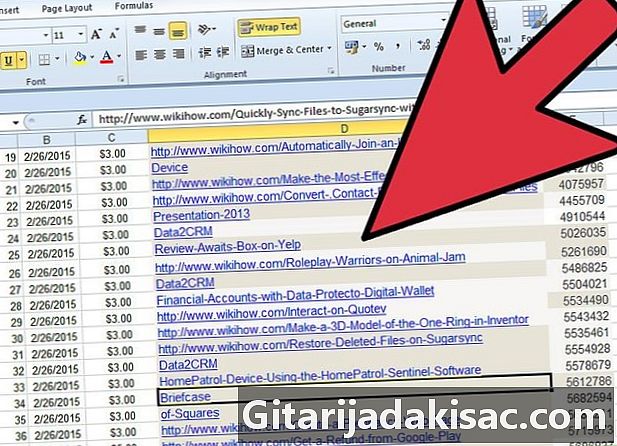
Otevřete tabulku obsahující data k filtrování. -
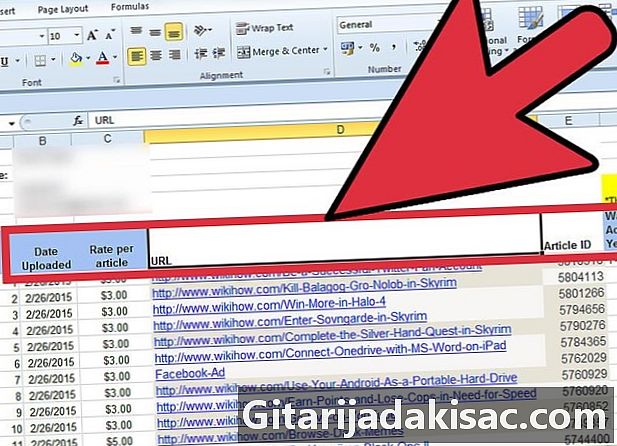
Připravte svá data pro automatický filtr Excel 2007. Excel filtruje data všech vybraných buněk v rozsahu, pokud tento výběr neobsahuje žádné prázdné buňky nebo sloupce. Pokud filtr narazí na prázdný sloupec nebo buňku, bude přerušen. Pokud jsou data v rozsahu, který chcete filtrovat, oddělena prázdným sloupcem nebo buňkou, před spuštěním automatického filtru je odeberte.- Na druhou stranu, pokud dokument obsahuje data, která nechcete zahrnout do filtrování, oddělte data pomocí prázdné buňky nebo sloupce. Pokud data, která nechcete zahrnout do filtrování, jsou pod daty, která mají být filtrována, použijte k vymezení rozsahu filtrovaného rozsahu alespoň jeden prázdný řádek. Pokud data, která nechcete zahrnout do filtrování, jsou na pravé straně filtrovaných dat, použijte prázdný sloupec.
- Je také vhodné použít záhlaví pro sloupce obsažené v rozsahu filtrovaných dat.
-
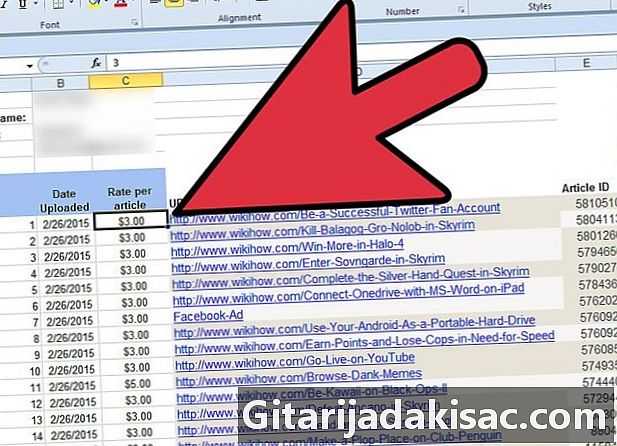
Klikněte na libovolnou buňku v rozsahu, který chcete filtrovat. -
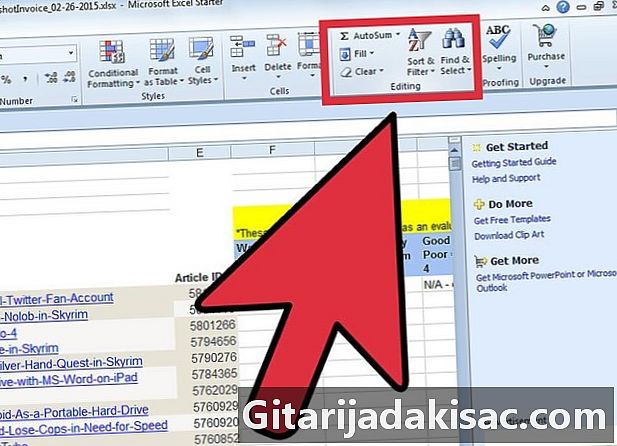
Klikněte na záložku data Stuha Microsoft Excel. -
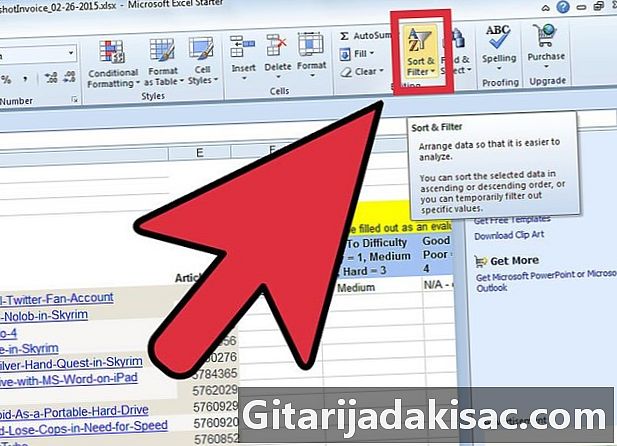
Poté klikněte na filtr ve skupině Seřadit a filtrovat. Šipka rozbalovací nabídky se zobrazí v horní části každého sloupce. Pokud mají sloupce záhlaví, zobrazí se vedle nich tyto šipky. -
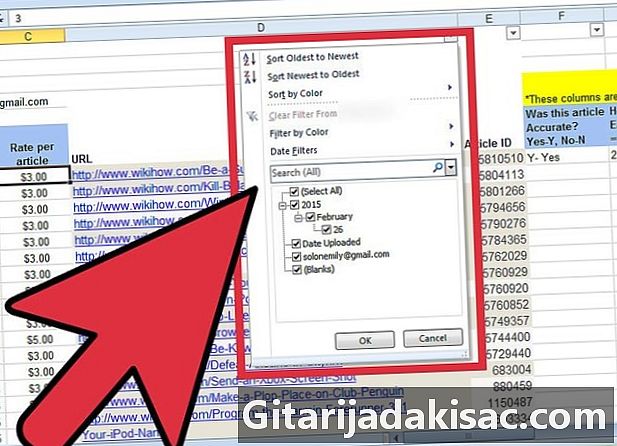
Kliknutím na šipku ve sloupci obsahujícím data, která chcete filtrovat, si můžete vybrat. Můžete provést následující (jeden nebo druhý).- Filtrujte data podle kritérií, zrušte zaškrtnutí políčka Vyberte vše, Všechna ostatní pole budou také nezaškrtnutá. Zaškrtněte políčka kritérií, která chcete do filtrování zahrnout. Klikněte na OK pro filtrování rozsahu na základě zvolených kritérií.
- Použijte digitální filtr a klikněte na Digitální filtry a klikněte na srovnávací kritéria, která chcete použít. Dialogové okno Vlastní automatický filtr poté se objeví. Vpravo od porovnávací operace vyberte požadované číslo z rozbalovací nabídky nebo zadejte požadovanou hodnotu. Chcete-li použít digitální filtr s více než jedním porovnáním, klikněte na přepínač a to znamená, že obě podmínky musí být uspokojivé, buď na přepínači nebo v tom případě musí být splněna alespoň jedna z podmínek. Poté zvolte druhou operaci porovnání a vyberte nebo zadejte požadovanou hodnotu do pole vpravo. Klikněte na OK použít tento digitální filtr na rozsah.
- Chcete-li filtrovat data podle barvy, klikněte na Filtrovat podle barvy, V zobrazeném seznamu klikněte na požadovanou barvu. Data budou poté filtrována barevně.
Metoda 2 Vyjměte filtr
-
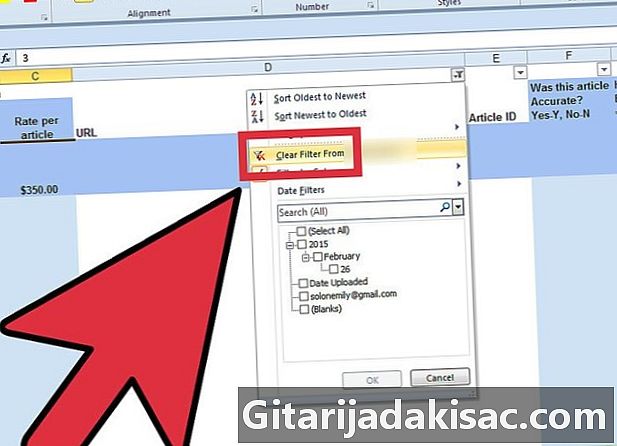
Klepnutím na šipku otevřete rozevírací nabídku v rozsahu, který obsahuje filtr. Poté klikněte na Vymazat filtr záhlaví sloupce k odstranění filtru z jednoho sloupce. -
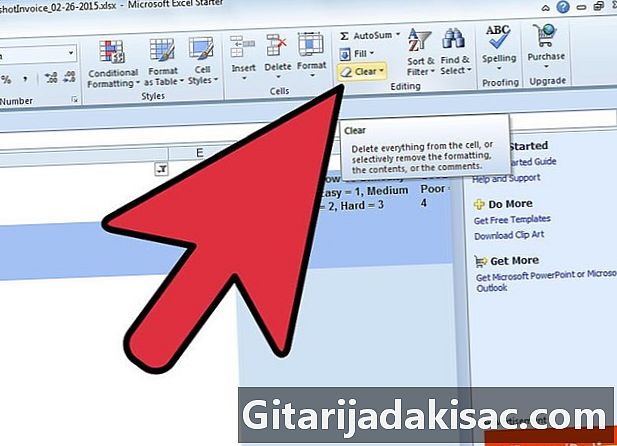
Klikněte na záložku data Stuha Microsoft Excel. Poté klikněte na zahladit odstranit všechny filtry.